ps素材合成古典园林场景教程
- 2023-07-01 23:44:16
- 来源/作者:互联网/佚名
- 己被围观次
上一次教程我们学习了拱门部分的处理,这次就根据拱门发挥,加入了很多江南特色的素材:古亭、竹子、桃花、水塘,盆景等来丰富画面。素材用的有点多,需要根据光源位置去渲染素材的明暗部及颜色。
6、调整墙壁明暗部分,过程如图8-10。

<图8>

<图9>
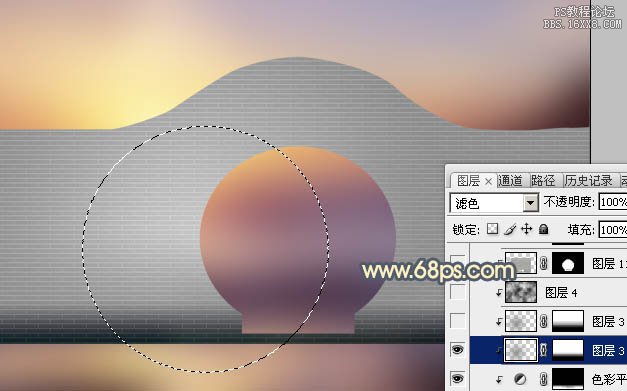
<图10>
7、按字母键“D”把前背景颜色恢复到默认的黑白,选择菜单:滤镜> 渲染 > 云彩,确定后把混合模式改为“柔光”,不透明度改为:50%,效果如下图。

<图11>
8、打开大理石纹素材,拖进来,同上的方法创建剪切蒙版,用钢笔勾出门框边缘部分,然后添加图层蒙版。


<图12>
9、调整一下大理石纹的明暗,内侧边缘需要增加一点高光,如下图。

<图13>
10、创建曲线调整图层,把全图压暗一点,确定后把蒙版填充黑色,用白色画笔把边角部分擦出来,如图15。
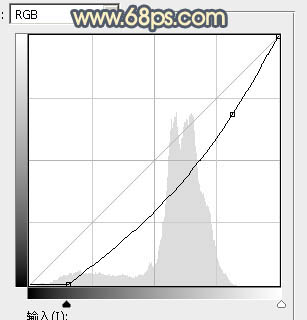
<图14>

<图15>
*PSjia.COM 倾力出品,转载请注明来自PS家园网(www.psjia.com)
标签(TAG) Photoshop照片合成 ps图片合成 ps照片合成 场景合成 照片合成
上一篇:利用合成给商场图片添加热闹气氛
下一篇:场景合成,合成太空陨石撞击场景








